Linux 系统下挂载数据盘最全教程
1、打开PUTTY输入要连接的服务器IP,连接类型默认使得SSH(使用时注意目标机器已开户SSH服务),端口22(部分服务器商可能会修改默认端口号,请根据服务器实际情况填写)如下图输入好后,即可点击OPEN进行登陆。
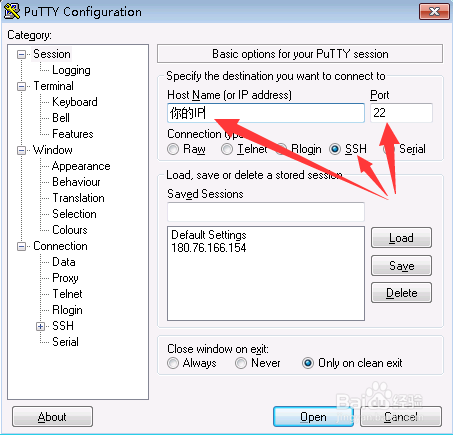
2、依次正确输入login as(用户名)password(密码)即可连接上服务器。
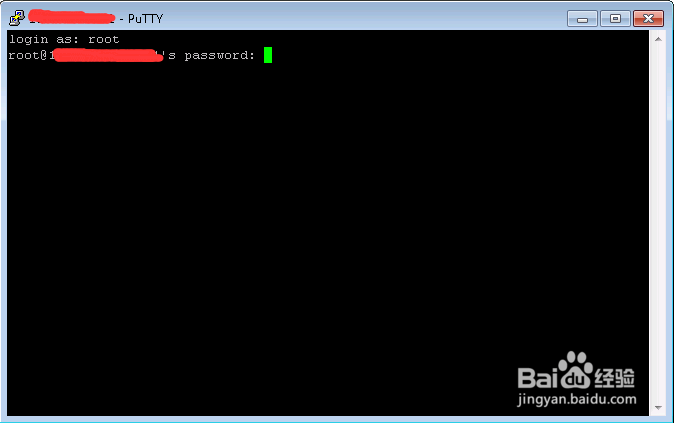
3、接下来正式开始系统盘挂载首先查看数据盘在没有分区和格式化数据盘之前,使用 “df –h”命令,是无法看到数据盘的,可以使用“fdisk -l”道药苍嗓命令查看。如下图:友情提示:若您执行fdisk -l命令,发现没有 /dev/xvdb 标明您的云服务无数据盘,那么您无需进行挂载,此时该教程对您不适用
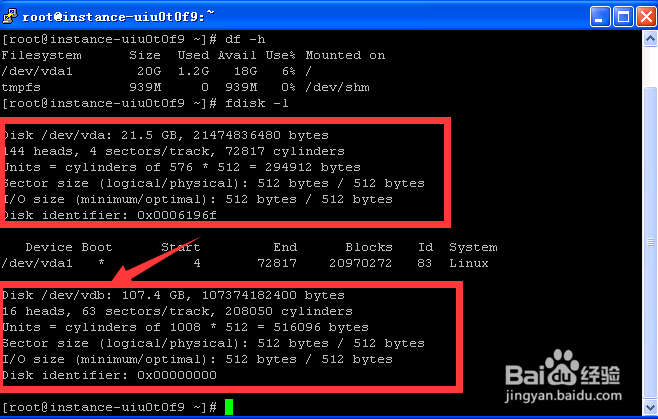
4、对数据盘进行分区注意事项:在操作此步骤前,请仔细查看上图箭头指向的红框所标示的具体路径,根据各服务器商以及LIUNX版眺螗熨膣本不同,路径也有可能略有不同,以下步骤依自己服务器具体情况进行调整。(例服务器中如果是/dev/xvdb,则同样按照以下步骤进行,若服务器中如果是显示/dev/xvde,则使用fdisk /dev/vdb命令,其余不变。)执行“fdisk /dev/xvdb”命令,对数据盘进行分区;根据提示,依次输入“n”,“p”“1”,两次回车,“wq”,分区就开始了,很快就会完成。
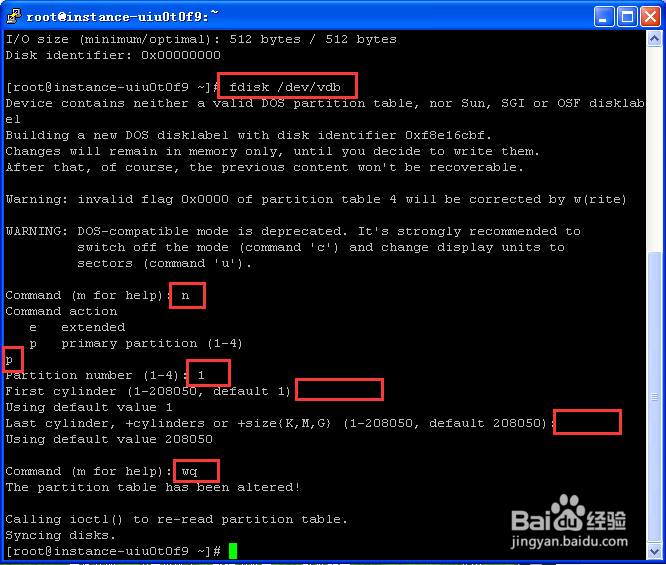
5、查看新的分区使用“fdisk -l”命令可以看到,新的分区xvdb1已经建立完成了。同理,此处的分区路径也会因前面步骤的不同,所建立的分区也会各有不同。(接上例,此处新的分区则会是vdb1已经建立完成了。)

6、格式化新分区(接上例,此处则应该更换为mkfs.ext3 /dev/vdb1)使用“mkfs.ext3 /dev/xvdb1”命令对新分区进行格式化,格式化的时间根据硬盘大小有所不同。(也可自主决定选用 ext4 格式)

7、添加分区信息(接上例,此处则应该更换为“echo '/dev/vdb1/mnt ext3 defaults 00' >> /etc/fstab”(不含引号))使用“echo '/dev/xvdb1/mnt ext3 defaults 00' >> /etc/fstab”(不含引号)命令写入新分区信息。然后使用“cat /etc/fstab”命令查看,出现以下信息就表示写入成功。*如果需要把数据盘单独挂载到某个文件夹,比如单独用来存放网页,可以修改以上命令中的/mnt部分
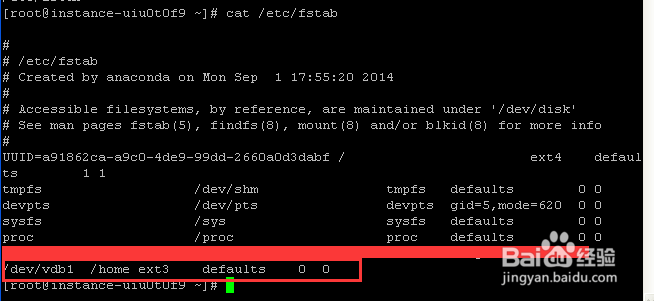
8、挂载新分区使用“mount -a”命令挂载新分区,然后用“df -h”命令查看,出现以下信息就说明挂载成功,可以开始使用新的分区了。
